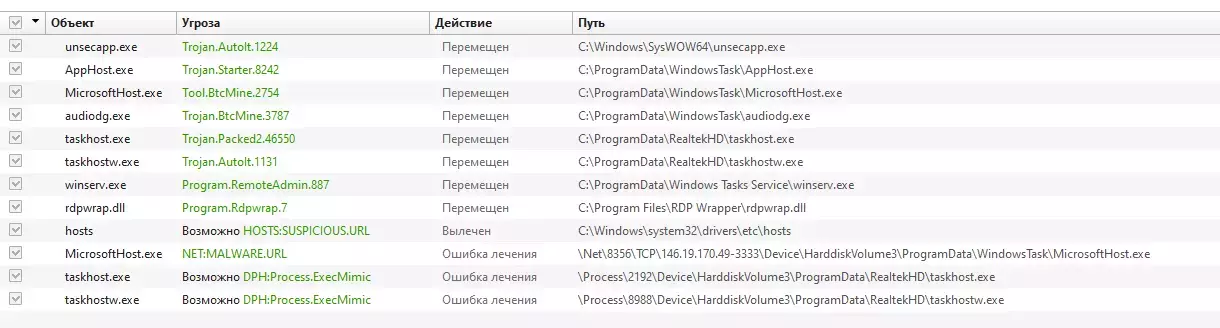Aljbeth
Новый пользователь
- Сообщения
- 13
- Реакции
- 1
Изначально я просто не нашла утилиту для своей видеокарты. Я даже полезла устанавливать заново. Установила. Экзешник исчез.
Решила систему проверить вэбом, гуглю и после того, как страница прогрузится, браузер закрывается.
Хитрыми способами вэб я скачала, прошлась им и увидела кучу красоты (прикладываю). Что-то удалилось, что-то нет. Все-таки лучше довести дело до конца.
Решила систему проверить вэбом, гуглю и после того, как страница прогрузится, браузер закрывается.
Хитрыми способами вэб я скачала, прошлась им и увидела кучу красоты (прикладываю). Что-то удалилось, что-то нет. Все-таки лучше довести дело до конца.